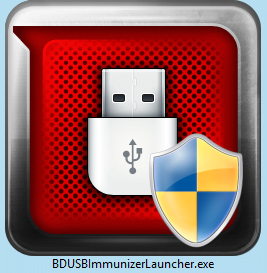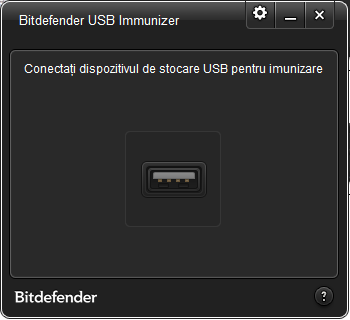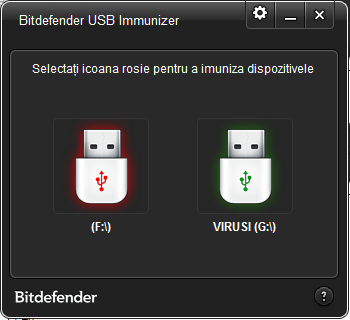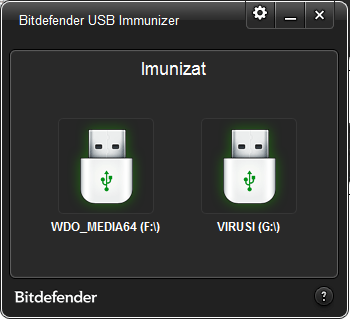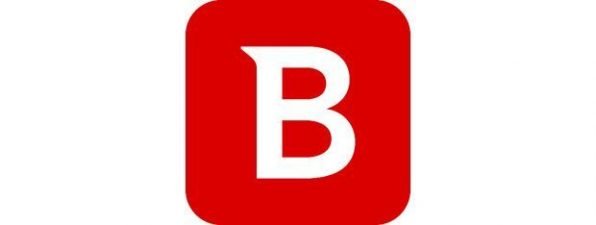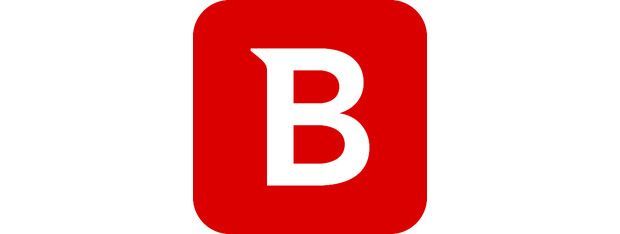
Bitdefender USB Immunizer este un produs de securitate gratuit ce dorește să ajute utilizatorii care folosesc în mod regulat multe memorii flash USB pentru a transfera tot felul de date, din surse diverse, inclusiv unele mai puțin sigure. În acest articol vom prezenta ce este Bitdefender USB Immunizer, ce face și cum poate fi folosit pentru a imuniza memorii amovibile USB.
Ce este și ce face Bitdefender USB Immunizer?
Bitdefender USB Immunizer este un produs gratuit care poate proteja memoriile flash USB de virușii care se răspândesc prin intermediul secvenței de AutoRun din Windows, sevență care se execută de fiecare dată când introduceți o unitate amovibilă.
Bitdefender USB Immunizer înlocuiește fișierul ascuns autorun.inf existent pe orice unitate amovibilă, cu unul special care nu poate fi modificat de niciun utilizator și niciun proces. Acest fișier special nu execută nimic atunci când introduceți unitatea amovibilă într-un calculator sau dispozitiv cu Windows. De asemenea, versiunea fișierului autorun.inf creată de Bitdefender USB Immunizer nu poate fi ștearsă și înlocuită cu o alta.
Aplicația nu imunizează hard discuri externe or discuri CD/DVD/Blu-Ray ci doar memorii flash USB. Este utilă mai ales pentru utilizatorii care lucrează cu multe memorii flash folosite de alți utilizatori ori pe alte calculatoare. Dacă nu aveți încredere în proveniența unei memorii flash USB, o puteți imuniza rapid înainte de a o folosi pe calculatorul vostru.
Bitdefender USB Immunizer nu este un substitut pentru o soluție de securitate și de aceea vă recomandăm să aveți mereu instalat cel puțin un antivirus gratuit precum Bitdefender Antivirus Free Edition ori o soluție completă de securitate precum Bitdefender Total Security.
Puteți descărca Bitdefender USB Immunizer de la pagina sa oficială. Veți descărca un fișier cu numele BDUSBImmunizerLauncher.exe și mărimea de 3.88 MO.
Bitdefender USB Immunizer este disponibil în 11 limbi, printre care se numără și româna. Când porniți această aplicație, ea citește automat setările de limbă ale sistemului de operare și schimbă automat limba folosită pentru interfața cu utilizatorul.
Cum se folosește Bitdefender USB Immunizer
Odată executat fișierul BDUSBImmunizerLauncher.exe, se deschide interfața cu utilizatorul. Nu există o procedură de instalare propriu-zisă și fișierul este unul portabil ce poate fi folosit pe orice dispozitiv cu Windows.
Dacă nu aveți nicio unitate amovibilă externă conectată prin USB la calculator, cum ar fi o memorie flash, aplicația nu va afișa niciun dispozitiv și vă spune să conectați dispozitivul de stocare USB pentru imunizare.
Pe măsură ce introduceți dispozitive, acestea sunt afișate unul câte unul. Dacă un dispozitiv USB a fost imunizat deja, iconița acestuia este verde. Dacă un dispozitiv nu este imunizat, iconița sa este roșie.
Pentru a imuniza un dispozitiv, apăsați pe iconița lui și în câteva secunde Bitdefender USB Immunizer își va face treaba.
În mod implicit Bitdefender USB Immunizer nu imunizează automat toate memoriile flash introduse în calculator. Pentru a face asta, trebuie mai întâi să apăsați pe iconița de Setări din colțul din dreapta sus al ferestrei.
Apoi, mutați comutatorul "Imunizare automată a tuturor dispozitivelor USB conectate" pe poziția On.
Acum, de fiecare dată când este pornit Bitdefender USB Immunizer și introduceți o memorie flash USB, aceasta va fi imunizată automat. Pentru o configurare ideală, singurul lucru pe care ar trebui să-l mai faceți este să adăugați Bitdefender USB Immunizer la pornirea sistemului, astfel încât să ruleze mereu în fundal.
Concluzie
Acum că ați aflat toate detaliile despre Bitdefender USB Immunizer și cum funcționează, suntem curioși dacă ați folosit și voi această aplicație. Dacă da, nu ezitați să împărtășiți mai multe detalii despre experiența voastră, folosind formularul de comentarii de mai jos.



 18.08.2014
18.08.2014